Slik tilpasser du «Svar med tekst» Meldinger til samtaler på iPhone

Du kan enkelt ignorere eller avvise samtaler på iPhone. Men hva om du i det minste vil sende en rask melding for å bekrefte samtalen? Det er tre standard tekstmeldinger du kan sende som svar på samtaler på iPhone.
Hvis ingen av standard tekstmeldingssvarene tjener ditt formål, kan du endre dem. For å tilpasse svarene "Svar med tekst", trykk på "Innstillinger" på startskjermen på iPhone.
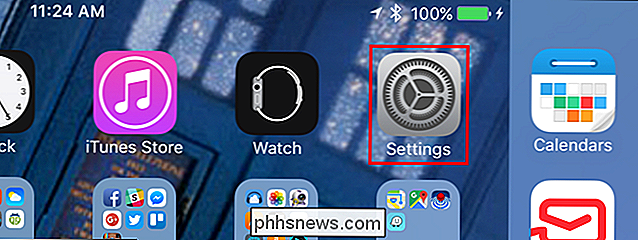
På skjermbildet "Innstillinger" klikker du på "Telefon".
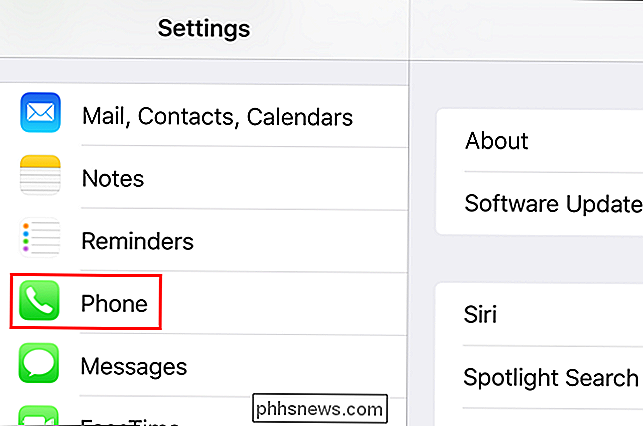
Trykk på "Svar med tekst" på "Telefonen "Innstillingsskjerm.
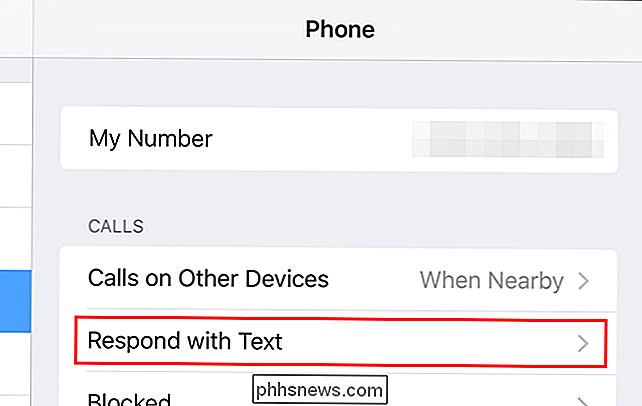
På skjermbildet" Svar med tekst "klikker du på svaret du vil bytte ut.
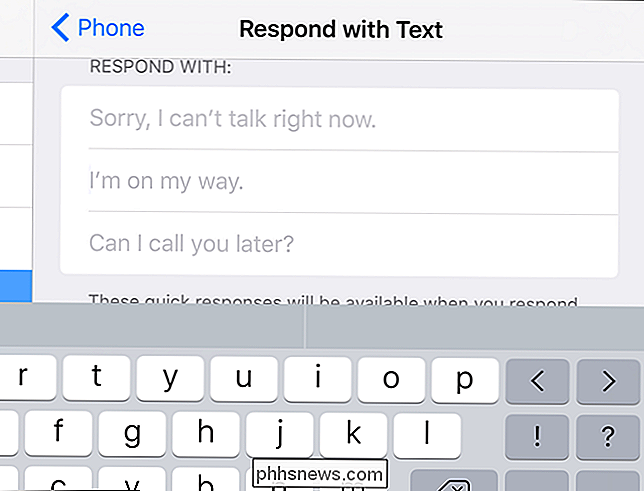
Skriv ditt tilpassede svar. Ditt svar lagres automatisk, og du kan gå tilbake til startskjermen direkte ved hjelp av Hjem-knappen.
MERK: Hvis du kommer tilbake til startskjermen direkte fra skjermbildet "Svar med tekst", vises samme skjerm neste gang du åpner "Innstillinger".
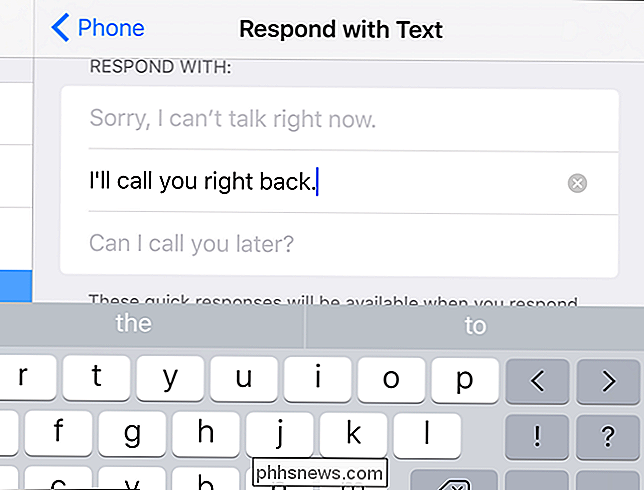
Alle svar du tilpasset skjermbilde i mørkere tekst og en rund knapp med en "x" på den vises til høyre. Hvis du bestemmer deg for å gå tilbake til standardresponsen du erstattet med ditt tilpassede svar, trykk på "x" -knappen.
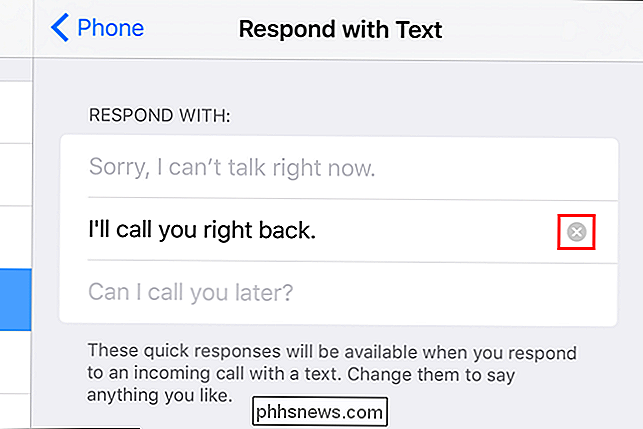
MERK: Du kan bare velge mellom tre tekstmeldingssvar for samtaler. Du kan ikke legge til noe mer; Du kan bare endre eksisterende svar.

Apples Direct X: Hva er Metal og hvorfor er det viktig?
Hva er Direct X 12 og hvorfor er det viktig? Den beste måten å beskrive Metal på er å sammenligne den med Microsofts DirectX. Som DirectX er Metal ment å levere spill og applikasjoner, direkte tilgang til Macs GPU, slik at forbedret rendering, bildesatser og andre fordeler. Metal ble faktisk introdusert i iOS 8, men med den siste kunngjøringen om at det vil bli rullet inn i OS X, 10.

Slik legger du til faner til nesten alle apper i MacOS Sierra
Har du noen gang ønsket at du kan bruke faner i favorittappene dine? Takket være MacOS Sierra, kan du. Hvis du kan åpne flere vinduer med en app, er det en god sjanse for at du kan kombinere dem til en, akkurat som du gjør med nettleseren din. RELATED: De beste nye funksjonene i MacOS Sierra (og hvordan du bruker dem ) Finder la tabs et par utgivelser siden, og det var hyggelig, men Sierra går videre ved å støtte faner på vei flere applikasjoner, inkludert mange tredjeparts.



